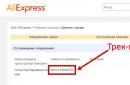В радиолюбительских поделках часто необходимо искать альтернативные решения, для подключения узлов или радиодеталей к 220 вольтам. К нашей обычной сети, которая есть в каждом доме, каждой квартире.
Дело в том, что использовать полноценный трансформаторный блок питания не всегда рационально. Это дорого, громоздко, он сам по себе тяжелый. В этом случае использование обычного гасящего конденсатора способно разрешить все эти проблемы. По сути, гасящий конденсатор используется много где. Скажем с помощью него можно подключить светодиод к 220 вольтам. О такой схеме мы уже рассказывали в статье «Как подключить светодиод к 220 вольтам». Его можно использовать для подключения практически любого радиоэлемента. Здесь главное не увлечься большими токами, так как в этом случае конденсатор может не выдержать, ну и само собой перегорит, а что еще хуже, что-нибудь сгорит вместо него. Ограничим условно ток для таких блоков питания в 150 мА. Такого тока вполне достаточно, чтобы подключить вентилятор от компьютера. Для чего его необходимо подключать это уж решат вам. Может он будет использоваться для активного охлаждения радиодеталей, а может для чего другого. Это не важно. Итак, как же подключить куллер, вентилятор к 220 вольтам?
Об этом в нашей статье
Принцип работы гасящего конденсатора для подключения вентилятора от компьютера к 220 вольтам
Прежде чем мы рассчитаем конкретный пример, скажем пару слов скажем о том, как же работает гасящий конденсатор в цепи переменного тока. По сути в этом случае конденсатор работает как ему и полагается. При первой полуволне он заряжается, пропуская ток и напряжения. Затем после зарядки он просто «закрывается». Хотя полуволна еще не завершена. В этом случае и происходит ограничение питания для последующих радиоэлементов. Далее, при обратной полуволне, все в том же порядке, но направление протекания тока и напряжение через конденсатор происходит в обратном направлении. В итоге, так и происходит ограничение по напряжению и току. Конденсатор просто закрывается в определенный момент, вот и все. По сути его закрытие будет зависеть от сопротивления потребителя, от емкости конденсатора, от частоты переменного тока. Не будем копаться в дебрях, а сразу приведем конечную формулу. Вот она.

С(мкФ) = (3200*I(нагрузки, А))/√(Uвход²-Uвыход²)
Поясним значения в формуле
3200 — коэффициент пропорциональности,
I — потребляемый нагрузкой ток,
Uвх — напряжение сети (220 вольт, хотя это может быть значение и меньше, если вы используете понижающий трансформатор),
Uвыход — напряжение питания нагрузки(лампы). Теперь когда мы понимаем что и откуда, попробуем разобрать случай для конкретного примера
Как подключить вентилятор от компьютера к 220 вольтам (пример расчета)
Скажем у нас есть вентилятор на 120 мА и с напряжением питания 12 вольт. Считаем.
С= (3200*0,12)/√(220*220-12*12)
С = 384/219= 1,75 мкФ.
Как раз получилось так, что емкость нашего конденсатора совпадает с типорядом конденсаторов. То есть такой конденсатор есть в природе, его нам не надо будет собирать из нескольких конденсаторов. Ну и для верности, дабы вентилятор не накрылся точно, параллельно ему ставим стабилитрон на 12 вольт. Здесь если будут какие-то скачки, он будет брать это на себя, пропуская ток и напряжение.
В итоге схема будет следующая.

Вот собственно и все. Теперь следуя алгоритму, приведенному здесь, сможете подключить вентилятор, лампочку, светодиод…
Подводя итог и резюмируя
По сути конденсатор работает с реактивной мощности, то есть связанной с нарастанием и уменьшением напряжения.
В этом случае она несколько отличается от активной мощности, с которой работает обычный резистор. Однако и здесь, следует проверить, чтобы конденсатор не пригревался, так как это чревато выходом его из строя. Примерно через 5-10 минут работы обесточьте схему и проверьте на ощупь пальцами, что конденсатор не греется. Также само собой необходимо использовать конденсаторы для переменного тока и с запасами по напряжению раза в 2.
У пользователей, которые впервые самостоятельно собирают компьютер, часто возникает вопрос, как правильно установить корпусные кулеры в системном блоке, для того чтобы охлаждение работало максимально эффективно. На самом деле в этом нет ничего сложного, нужно всего лишь подобрать подходящий кулер и установить его таким образом, чтобы он не нарушал естественное движение воздуха.
Выбор кулеров для установки в системный блок
Для того чтобы правильно установить кулер в системный блок, кулер должен иметь подходящий размер. Поэтому измерьте размер посадочный мест на вашем системном блоке и определите максимальный размер кулера, который можно на них установить. Для точного определения размера посадочного места можно замерить расстояние между крепежными отверстиями, как показано на картинке внизу.

После замеров кулер можно подобрать с помощью таблицы, приведенной ниже. Лучше всего выбирать максимально большие кулеры из тех, которые можно установить. Ведь чем больше кулер, тем больше воздуха он может через себя пропустить. На практике это означает, что такой кулер может работать на низких оборотах и охлаждать также эффективно как небольшой кулер на максимальной скорости. Что в свою очередь позволяет снизить уровень шума от компьютера.
Кроме габаритов кулера нужно также обращать внимание на тип подшипника, который применяется в его конструкции. Самые доступные кулеры выпускаются с подшипниками скольжения. Этот тип подшипника обеспечивает низкий уровень шума, но служит очень недолго. Кулеры из среднего ценового диапазона обычно построены с использование шарикоподшипника (подшипник качения). Шарикоподшипник характеризуется более продолжительным сроком службы, но он издает заметно больше шума. В кулерах из высшего ценового диапазона чаще всего применяют гидродинамический подшипник. Этот тип подшипников совмещает преимущества подшипников качения и шарикоподшипников. Гидродинамические подшипники имеют длительный срок службы и при этом работают очень тихо.
Также нужно заранее определиться со способом подключения кулеров. В большинстве случаев кулеры оснащаются одним из следующих разъемов: разъем 3-pin, разъем 4-pin или разъем MOLEX (на картинке внизу они слева-направо). Кулеры с разъемами 3 и 4 pin подключаются к материнской плате, а кулеры к с разъемом MOLEX к блоку питания.

Если на материнской плате есть разъем 4 pin под корпусные кулеры, то лучше всего выбирать кулер именно с таким разъемом. Такой способ подключения позволит регулировать скорость кулера в зависимости от температуры компьютера, что снизит уровень шума.
Правильная установка кулеров в системный блок
После того как кулеры выбраны и закуплены можно приступать к их установке в системный блок. Для правильной установки важно понять, как двигается воздух внутри компьютера и как будут воздействовать на него кулеры.
Под влиянием конвекции горячий воздух сам поднимается к верхней части корпуса и для максимально эффективного охлаждения кулеры должны быть установлены так, чтобы использовать и усиливать это естественное движение воздуха, а не противостоять ему.
Поэтому традиционно в верхней части корпуса кулеры устанавливаются на выдув, это позволяет удалять нагретый воздух из корпуса.
как подключить кулер к блоку питания?
А в нижней части корпуса вентиляторы устанавливаются на вдув, так как это усиливает естественное движение воздуха снизу-вверх. На картинке внизу показаны возможные места для установки кулеров и направление, в котором они должны прогонять воздух.
Такая схема установки кулеров в системный блок считается наиболее правильной.
Если игнорировать естественное движение воздуха и, например, в верхней части системного установить кулер на вдув, то это может даже увеличить температуру комплектующих компьютера. Особенно плохо будет жестким дискам, на которые направится поток горячего воздуха от радиатора процессора.
Сам процесс установки кулера в системный блок не представляет из себя ничего сложного. Кулер устанавливается с внутренней стороны системного блока, после чего фиксируется 4 винтами с внешней стороны. При установке важно проследить, чтобы кулер направлял воздух в нужную сторону. Для этого на кулере обычно есть стрелка, которая указывает, куда будет двигаться воздух.

После установки кулера его нужно подключить к материнской плате (если используется разъем 3 или 4 pin) или к блоку питания компьютера (если используется разъем MOLEX).

Естественно, все эти действия нужно выполнять на полностью выключенном и обесточенном компьютере. Иначе есть риск повредить комплектующие или получить удар током.
Хочу подключить кулер к блоку питания!
Итак, сегодня мы с Вами рассмотрим две проблемы, которые решаются одинаково. Проблемы звучат следующим образом:
- Не крутится вентилятор блока питания
- Шумит вентилятор блока питания
Как мы говорили, решение здесь одно — извлечь блок питания, разобрать его и смазать вентилятор . Обычно к его останову приводит попадание в подшипник пыли или просто (со временем) выработка заводской смазки.
Давайте же приступим к процессу ремонта! Для начала нам надо будет снять боковую крышку системного блока:
Резюме:
Достоинства:
- Полное отсутствие шума (от БП)
- Простота исполнения.
- Не требует финансовых затрат.
Недостатки:
- Элементы блока питания находящиеся под напряжением оказываются открытыми.
- Блок питания всё же может перегреваться в тесном корпусе
- Вместе с блоком питания может перегреваться вся система
2. Переключить вентилятор блока питания на 5 вольт

Посмотрите на переходник. Вот он, перед нами. Он представляет собой последовательное Pass-Through соединение двух PCPlug коннекторов, чтобы при подсоединении кулера не потерять PCPlug розетку. К Male-коннектору PCPlug (со штырьками) параллельно двумя проводками подсоединён Molex коннектор (тоже со штырьками). Красный провод Molex коннектора подсоединён к жёлтому на PCPlug, а чёрный — к чёрному. Таким образом, с +12В контакта PCPlug потенциал +12В передаётся на средний провод Molex-а. Второй провод (чёрный) на Molex-коннекторе — это земля. Потенциал на этом проводе равен 0 В. Соответственно, напряжение между двумя проводами (разность потенциалов) равно 12В. Именно напряжение определяет скорость вращения вентилятора. Поэтому чтобы снизить разность потенциалов между двумя проводами, мы подадим на «землю» Molex-а положительное напряжение.
Для этого чёрный провод Molex-а надо подсоединить к красному проводу на PCPlug. В результате, на одном проводе будет +12В, на другом — +5В, в результате разность потенциалов составит 7В, а так как на жёлтом проводе потенциал останется большим, направление вращения вентилятора не изменится.
Как же нам сделать это?
Довольно просто. Вся операция займёт у вас не более пяти минут.
Подключение вентилятора к блоку питания
Всё, что надо иметь для этой операции — это тонкую отвёрточку, или пинцет также, возможно понадобятся пассатижи, но это по желанию.
Берём в руки ту часть переходника, к которой подключены провода от Molex-а. В этом PCPlug коннекторе мы видим контакты в форме штырьков. Это вход переходника. Именно этой стороной переходник подключается к блоку питания.
Как вы видите, чтобы штырьки контактов не вывалились из разъёма, они держатся двумя «крылышками». Сами штырьки свёрнуты из алюминиевой пластинки и внутри пустые. С двух сторон в них сделаны специальные крылышки, отогнутые ёлочкой, чтобы они позволяли вставить штырёк в разъём, но не вытащить его оттуда. Нам надо тоненьким пинцетом, или отвёрточкой отогнуть внутрь эти крылышки, чтобы штырьки можно было вытащить из разъёма. Нам надо поменять местами чёрный провод, который рядом с жёлтым, к которому подходит чёрный провод от Molex-а и крайний красный провод.

После того, как вы вытащите эти два контакта, отогните крылышки обратно и вставьте красный провод на место чёрного, а чёрный — на место красного. Убедитесь, что контакты не выскакивают обратно. Всё! Теперь на Molex-е напряжение — 7 Вольт.
Заявленная скорость вращения вентилятора, поток воздуха и уровень шума характерны только для питания 12V. Этот кулер имеет Molex коннектор. Тестовая система:
- Процессор: AMD Duron 650Mhz (запускался на 650 и 748Mhz);
- Материнская плата: Giga-Byte GA 7IXE4 (чипсет AMD 750);
- Память: 128Mb PC100 SDRAM;
- Видео карта: ASUS v3800PRO tv in/out;
- ЖМД: 13,6Gb Fujitsu MPE 3136AH;
- Звуковая карта: Creative Sound Blaster Live! Value;
Теперь открутите вентилятор от крышки блока питания . Он крепится с помощью четырех болтов. Вам нужно подобрать кулер точно таких размеров. В магазине компьютерных комплектующих сделать это можно без проблем.
Маркировка цветом на проводах, которые идут к блоку питания – иная. Красный провод: +5В. Черный – общие провода (подключаются в разъемы GND). Желтый: +12В.
Красный вентилятора подключается к +12В БП (желтый провод БП), а черный — в
+5В БП (красный провод БП). При этом на вентиялтор подается напряжение 12В —
5В = 7В. Работать будет нормально, если начальное напряжение для данного
конкретного вентилятора меньше 7 В. Если больше (я встречал вентиялторы, у
которых начальное напряжение лежало в интервале от 9 до 11 В), то вентилятор
будет периодически дергаться в попытках запуститься.
Желтый провод вентилятора остается незадействованым, поскольку в данной
ситуации сигналы датчика оборотов остаются невостребованными.
черный — к черному, это «земля».
красный кулера — к желтому от «молекса» , это +12в
все.
белый на кулере служит для снятия показания с датчика оборотов и последующей регулировки, но на «молексе» такого нет, потому никуда не подключаем. а красный на «молексе» +5, потому туда ничего не суем.. . :)))
и вообще, переходники под «молекс» идут в комплекте со всеми уважающими себя кулерами. пропили? ! ;))))
Многих потенциальных покупателей на рынке компьютерных компонентов настораживает тот факт, что на витринах магазинов невозможно найти вентилятор для блока питания. Вот для процессора, видеокарты, корпуса, жёсткого диска - пожалуйста, а для БП ничего нет. Это действительно выглядит очень странно и вызывает массу негативных эмоций, судя по отзывам пользователей. Однако расстраиваться не нужно. Любой эксперт скажет, что в блоке питания установлен обычный кулер для охлаждения корпуса. Отличие может быть лишь в типоразмере - 120, 80, 60 или 40 миллиметров. Кстати, в этом может убедиться любой пользователь, разобрав свой БП.
В фокусе данной статьи - вентилятор для блока питания компьютера. Читателю предлагается познакомиться не только с достойными моделями, их описанием и фото, но и с обслуживанием нерабочей системы охлаждения. Ведь в 90 % случаев замена вентилятора вовсе и не нужна, достаточно лишь произвести небольшую чистку.
Увлекательная математика
Начать лучше не с выбора конкретной модели или бренда, а с технических требований, которые предъявляются к вентилятору. Да, такой простой компонент компьютера имеет ряд ограничений, с которыми придётся мириться пользователю, ведь от правильного выбора зависит комфортная работа пользователя за компьютером. Отсюда следует, что базовыми требованиями являются бесшумность и эффективность обдува.

Вентилятор охлаждения в большинстве случаев не умеет самостоятельно регулировать частоту вращения крыльчатки. Подавая на кулер 5 вольт, БП использует максимальную частоту вращения, которая свойственна этому напряжению. Вот тут и начинаются интересные события, ведь характеристики для всех вентиляторов указаны для 12-вольтной линии. Вариантов здесь немного - довериться чутью или рекомендациям экспертов, ведь математически точно рассчитать поведение крыльчатки невозможно.
Как же быть?
Здесь срабатывает такой фактор, как доверие к известному бренду, который побеспокоился о покупателе и самостоятельно провёл замеры частоты вращения крыльчатки и потока воздуха на 5-вольтовой линии. Правда, таких брендов не так уже и много на рынке, плюс цены на их продукты достаточно высокие. Но этот вариант можно смело рассматривать, ведь он удовлетворит пожелания пользователей в плане бесшумной работы и эффективного охлаждения.

Вентилятор для блока питания компьютера лучше искать среди продуктов известных мировых производителей, таких как Thermaltake, Zalman, be quiet, Noctua, Scythe. На упаковке кулера есть данные по работе вентилятора на 5 и 12 вольтах. Соответственно, указаны данные по оборотам и по уровню шума. Например, Noctua NF-P12 - 600 оборотов в минуту (12 дБ). Или Thermaltake Riing 12 - 1000 об/мин (18 дБ). Кстати, в последнем примере вентилятор с подсветкой.
Основные требования к вентилятору
Разобравшись с методикой выбора достойного продукта на рынке компьютерных компонентов, пора перейти непосредственно к требованиям. не должен превышать 20 децибел. Это очень важный фактор, ведь данный показатель является неким порогом слышимости. Что касается частоты вращения крыльчатки, то здесь всё зависит от качества сборки. Встречаются модели, которые крутят и на частоте 2000 оборотов в минуту. Однако эксперты рекомендуют ограничиться показателем 1200 об/мин.

Многие пользователи уже много раз могли слышать о том, что все вентиляторы в системе входят в резонанс, из-за которого появляется жуткий гул в а корпус начинает дребезжать. Как ни странно, здесь может быть замешан и блок питания компьютера. Дергается вентилятор в нём не только по причине неисправности. Проблема может быть и в слишком высокой частоте вращения крыльчатки. Также у дешёвых китайских вентиляторов наблюдается проблема с перекосом ротора, из-за чего в работе устройства слышен постоянный стук, а сам кулер начинает дёргаться.
От теории - к практике
Разобравшись, какой вентилятор в блоке питания компьютера, пользователю остаётся лишь прикупить его аналог и произвести замену. Правда, тут владельца ожидает небольшой сюрприз. Речь идёт об интерфейсе для подключения к электропитанию. Практически все вентиляторы продаются с 4-контактным разъёмом, а на плате БП - всего два контакта, плюс они впаяны. Расстраиваться не стоит, в большинстве случаев на плате - муляж пайки. На самом деле два провода от вентилятора просто в клее.

Естественно, выкрутив кулер из корпуса БП, нужно аккуратно убрать клей с контактов (может понадобиться нож). По окончании процедуры очистки перед пользователем будет плата с двумя штырьками. Тут главное - запомнить, где плюс (красный провод), а где минус (чёрный провод). Дальше дело техники: нужно надеть 4-пиновый разъём на эти два контакта так, чтобы полярность совпала с цветом кабелей. И ничего нет страшного в том, что два контакта остались неподключенными.
Предвестник беды
Шумит вентилятор в блоке питания компьютера? Это событие вызывает массу негодований со стороны пользователей, которые начинают подсчитывать расходы на приобретение нового кулера. Именно на данном этапе не нужно торопиться, дело в том, что шум - это не поломка. Это сигнал владельцу компьютера о том, что есть некоторые затруднения в работе вентилятора, которые нужно немедленно исправить. Тут всё довольно просто:
- снимается и разбирается блок питания и продувается от пыли;
- откручивается и снимается вентилятор;
- снимается защитная наклейка на роторе кулера, внутрь заливается 3-4 капли масла;
- наклейка возвращается на место, БП собирается и устанавливается в компьютер.
Алгоритм довольно простой, но очень результативный. Возможны проблемы с наклейкой, которая потеряла свои липучие свойства. Ставить её в таком виде не нужно, она всё равно отвалится и будет тарахтеть внутри корпуса. Лучше установить новую наклейку. Где взять? Вырезать из плотного скотча, использовать вкладыш от жевательной резинки или приобрести в магазине любую детскую наклейку аналогичных размеров.
Смазка
Определившись, что замена вентилятора блока питания компьютера не нужна, пользователю совсем нетрудно будет произвести мероприятия по чистке и смазке кулера. Однако есть один фактор, на который всё-таки стоит обратить внимание всем читателям. Речь идёт о смазке. Дело в том, что гул в работе издают не лопасти вентилятора, а подшипник, который от пересыхания начинает искажать движение ротора.

Пользователь должен использовать только текучие масла, которые способны смазать подшипник. Однако не стоит забывать и о высокой вязкости, ведь смазка должна оставаться внутри, а не вытекать наружу под воздействием Здесь лучше использовать смазку для швейных машинок (аналог марки И-8). В крайнем случае, подойдёт и машинное масло.
Пора прощаться
Единственный симптом, который требует внимания пользователя к себе, когда дело касается такого элемента, как блок питания компьютера, - не крутится вентилятор. В таких случаях смазка подшипника способна лишь продлить срок службы кулера на несколько дней (если удастся раскрутить крыльчатку после нанесения масла). Но оставлять блок питания в таком состоянии не рекомендуется. Именно невозможность охлаждения неисправным вентилятором плат способна вывести из строя блок питания, который, в свою очередь, может сжечь материнскую плату и другие компоненты системного блока.
Работа над ошибками
Сменить вентилятор для блока питания компьютера берётся не каждый пользователь. Зачастую эту работу многие владельцы доверяют сервисным центрам, которые специализируются на таких поломках. Фактически это правильное решение, однако, судя по отзывам владельцев, бывают исключения. Речь идёт об установке в корпус БП бывших в употреблении вентиляторов, отработавших свой ресурс в системном блоке. У многих пользователей не работает вентилятор в блоке питания компьютера после ремонта именно из-за этого.

Вторая проблема, с которой могут столкнуться пользователи, - это отсутствие контактов в БП для подключения кулера. Такое встречается лишь в дешёвых китайских устройствах, где экономный производитель спаял все компоненты блока питания. В таких случаях пользователю необходимо также зачистить контакты и припаять вентилятор к плате (никаких скруток быть не должно).
В заключение
Как показывает практика, в 99 % случаев менять вентилятор для блока питания компьютера необязательно. Достаточно лишь разобрав БП, очистить его от пыли и смазать кулер. Всё это наводит на мысль, что электрический компонент компьютера просто нуждается в постоянной чистке (1 раз в год). Да, бывают ситуации, когда необходимо установить новый кулер, но и здесь у пользователя не будет никаких проблем. Ведь на рынке достаточно большой ассортимент достойных вентиляторов, которые можно смело устанавливать в качестве системы охлаждения блока питания.
Работа большинства электронных компонентов ПК сопровождается повышенным выделением тепла. Наиболее эффективным способом охлаждения является активный (принудительный, вентиляторный). Но все ли знают, как правильно подключить кулер к БП компьютера? Вот с этим подробно и разберемся.
В принципе, работа несложная – необходимо лишь установить кулер по месту и присоединить к нужным контактам блока питания компьютера его провода определенной расцветки. Но есть ряд нюансов, без учета которых правильного подключения не сделать.
Во-первых , в продаже встречаются компьютерные вентиляторы с различным исполнением разъемов. Они могут иметь от 2-х до 4-х контактов. А вот выводов у блока питания ПК, к которому производится подключение, всегда четыре.
Во-вторых , провода кулера могут иметь один из двух вариантов цветовой маркировки.
В-третьих , процессорам ноутбуков требуется особый температурный режим. Поэтому их вентиляторы включаются лишь периодически, по мере необходимости. С настольными компьютерами все иначе. Задача кулера – обеспечивать непрерывное охлаждение их электроники, то есть речь идет о его постоянной работе. И вот здесь уже выступает на первый план такой показатель, как «шумность» вентилятора. Именно поэтому желательно номинал питающего кулер напряжения (стандартные +12 В) хотя бы немного снизить. На эффективности охлаждения системного блока это существенно не отразится, а вот комфортность пользователя будет обеспечена.

Порядок подключения
Обесточить компьютер
Простое выключение ПК с помощью кнопки – не лучшее решение. Его необходимо полностью изолировать от электросети, то есть выдернуть вилку из розетки или поставить выключатель в положение «выкл».
Зафиксировать кулер по месту
Для этого нужно демонтировать боковую крышку, установить вентилятор на предназначенное для него место и закрепить его болтиками. Необходимо обратить внимание на указатель направления вращения его крыльчатки (стрелка на торцевой части кулера). В зависимости от того, как расположен вентилятор, воздушный поток может быть направлен как внутрь компьютера (втягивание), так и из него. А это напрямую отражается на эффективности охлаждения электроники системного блока. Чтобы не ошибиться, желательно замену кулера делать «один в один», поэтому снимать неисправный до приобретения нового не желательно.
Подключение к блоку питания
Автор не знает, какой именно вентилятор читатель станет устанавливать взамен вышедшего из строя. Это может быть изделие б/у от другого компьютера или приобретенное, но все они бывают различных модификаций. Поэтому далее рассматриваются лишь возможные варианты.
На фото приведена распиновка разъемов кулеров в зависимости от количества контактов. Если их число не совпадает с выводами БП компьютера, придется задействовать переходники. В скобках – цветовое обозначение проводников по второму варианту.

Маркировка проводов
- +12 В – Кр (Жл).
- -12 В – всегда черный.
- Линия тахометра – Жл (Зел).
- Управление скоростью – синий.
 Распиновка блока питания компьютера
Распиновка блока питания компьютера  Распиновка разъема кулера
Распиновка разъема кулера
Если вентилятор довольно сильно шумит, то его можно запитать не 12 В, а семью (подключение к крайним выводам) или пятью (к красному). Провод «земля», как отмечено выше, всегда черный.
В некоторых статьях даются рекомендации по изменению скорости вращения крыльчатки с помощью ограничительных резисторов. Их мощность – порядка 1,2 – 2 Вт, и размеры соответствующие. Уже – не совсем удобно. В общем, с этим понятно. Но вот по каким критериям подобрать номинал сопротивления, если пользователь с эл/техникой в лучшем случае всего лишь на «вы»? А в худшем – никак.
Автор советует не экспериментировать и при желании включить в цепь диод. Независимо от типа он обязательно обеспечит определенное падение напряжения порядка от 0,6 до 0,85 вольт. Если требуется снизить номинал еще больше, можно последовательно задействовать 2 – 3 полупроводника. Для этого не нужно заниматься инженерными расчетами или консультироваться со специалистом.
Здравствуйте, дорогие друзья!
Когда ваш процессор начинает перегреваться, то это грозит частым “зависанием” системных процессов. Как решить проблему? Конечно, можно купить новый кулер и установить вместо старого. Но вот в чем проблема: если у вас старый компьютер, то не так-то легко найти именно ваш тип процессорного кулера.
Да и дело в том, что новый кулер, даже если он подходит к вашему процессору, не всегда обладает достаточной мощностью (даже если он новый и на маркировке обозначена более высокое количество оборотов в минуту).
Кроме того, если пользователь проживает не в городе, а где-то на периферии, то у не просто может не быть возможности купить новый кулер. Да, вот такие дела!
Однако, это вовсе не повод вешать нос: выход есть всегда! Смотрим.
Начнем со старого блока питания, который вышел из строя. Вы, естественно, заменяете его на новый, а старый и поломанный выбрасываете на помойку. Так вот: не спешите этого делать, поскольку старый блок питания может сослужить вам добрую службу. Точнее, не блок, а его кулер. А теперь подробнее. Итак!
Если вы разберете блок питания и внимательно посмотрите на кулер, то увидите, как именно он подключен к плате блока питания: есть целый жгут проводов, а также есть два отдельных тонких проводка – красный и черный. Теперь аккуратно снимите кулер (открутите четыре фиксирующих болта) и также аккуратно отпаяйте эти два проводка – красный и черный. Теперь кулер у вас в руках.
Но это – половина дела: теперь осталось правильно его подключить. Снимите стенку системного блока и посмотрите на ваш блок питания (рабочий, естественно). Каждый блок питания располагает двумя типами разъемов: с плоскими входами и с округлыми входами. Вас интересуют именно округлые. В свою очередь, округлые разъемы делятся на “папу” и “маму”.
Вас интересует вход “мама”. К каждому “гнезду” в округлом разъеме подсоединен цветной провод. Вас интересуют только два: черный и желтый. Черный провод кулера вы подключаете в “гнездо” с черным проводом, а красный провод – в “гнездо” с желтым проводом (именно так). Зафиксируйте провода с помощью кусочка изоленты. Включите компьютер – кулер должен тотчас же закрутиться.
Если всё в порядке, то осталось закрепить кулер. В зависимости от предназначения, вы сможете решить этот вопрос самостоятельно. Например, если вам необходимо прицепить кулер на процессор, то это можно сделать с помощью обычной медной проволоки.
Достаточно пропустить проволоку под места сцепления радиатора с платформой процессора, продеть сквозь “усики” проволоки отверстия кулера (их всего четыре) и просто закрутить проволоку несколькими витками, предварительно прижав кулер к радиатору. Короче, вы сами сразу всё поймете: достаточно просто посмотреть на кулер и четыре отверстия в нем. Кстати, с видеокартой – тот же алгоритм.
Всё предельно просто, если только проявить чуточку сообразительности и внимания. Удачи!
В процессе реанимации и модернизации усилителя Солнцева пришлось избавиться от громоздкого блока питания выполненного на трансформаторе ТС-180. Был изготовлен импульсный блок питания на IR2153 мощностью 200 Вт. Однако в процессе эксплуатации при снимаемой мощности порядка 130 Вт был выявлен нагрев импульсного трансформатора. Не критичный, но все же присутствовал. Кроме того, достаточно заметно грелись стабилизаторы L7815, L7915. Установить большие радиаторы не позволял плотный монтаж на плате.
Для устранения данного эффекта решил применить кулер. Выбор остановился на малогабаритном вентиляторе мощность 0,96 Вт при питании 12 вольт и токе потребления 0,08 А. Так как трансформаторный БП для него будет иметь неприемлемые массогабаритные размеры, решил собрать с гасящим конденсатором.
Схема
Бестрансформаторный источник питания в общем случае представляет собой симбиоз выпрямителя и параметрического стабилизатора. Конденсатор С1 для переменного тока представляет собой емкостное (реактивное, т.е. не потребляющее энергию) сопротивление Хс, величина которого определяется по формуле:

где f — частота сети (50 Гц); С —емкость конденсатора С1, Ф. Тогда выходной ток источника можно приблизительно определить так:

где Uc — напряжение сети (220 В).
При токе потребления 0,08 А емкость С1 должна иметь номинал 1,2 мкф. Ее увеличение позволит подключить нагрузку с большим током потребления. Приблизительно можно ориентироваться на 0,06 А на каждую микрофараду емкости С1. У меня под рукой оказался 2,2 мкф на 400 вольт.
Резистор R1 служит для разряда конденсатора после выключения БП. Особых требований к нему нет. Номинал 330 кОм - 1 Мом. Мощность 0,5 - 2 Вт. В моем случае 620 кОм 2 Вт.
Конденсатор С2 служит для сглаживания пульсаций выпрямленного мостом напряжения. Номинал от 220 мкф до 1000 мкф с рабочим напряжением не менее 25 вольт. Мною был установлен 470 мкф на напряжение 25 вольт.
В качестве выпрямительных диодов применены 1N4007 из отработавшей свое энергосберегающей лампы.
Стабилитрон (12 Вольт) служит для стабилизации выходного напряжения и его заменой можно добиться практического любого необходимого напряжения на выходе БП.
При сборке схемы следует иметь ввиду, что подключение вентилятора следует выполнить безошибочно изначально. Ошибка в неправильной полярности припаивания проводов вентилятора приведет к выходу вентилятора из строя. А само подключение (припаивание) следует выполнить, заранее, поскольку напряжение на холостом ходу в точках присоединения вентилятора может составлять 50-100 вольт. Если полярность безошибочна (красный провод, это плюсовая шина питания), то при включении в сеть 220 В на вентиляторе будет примерно +12 вольт.
Печатная плата выполнена методом ЛУТ. Травление проводилось перекисью водорода, лимонной кислотой и поваренной солью из расчета 50 мл перекиси, 2 ч.л. кислоты и чайная ложка соли.


В дополнение привожу схему (может кому понадобится) регулировки частоты вращения вентилятора.

По сути, это регулятор напряжения, подаваемого на двигатель вентилятора. Изменение напряжения приводит к изменению частоты вращения вентилятора. В схему специально введён постоянный резистор R2, назначение которого ограничить минимальные обороты вентилятора, для того, чтобы даже при самых низких оборотах, т.е. при самом низком напряжении, обеспечить его надёжный запуск.